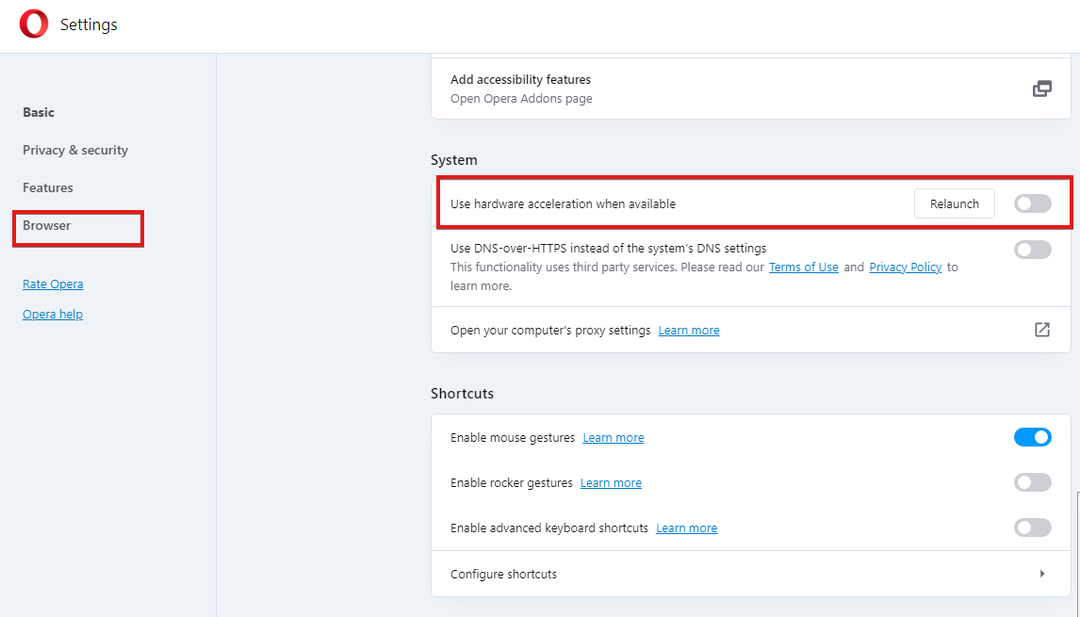이런 일이 발생하면 맬웨어를 검사할 때입니다.
- Opera는 훌륭한 브라우저이지만 선호하는 선택이 아닌 경우에는 그다지 많지 않습니다.
- 브라우저를 제거한 후에도 PC에 브라우저가 계속 설치되는 경우가 있습니다.
- 일반적으로 바이러스로 인한 것일 수 있으므로 이 성가신 문제를 제거하는 방법을 알아보려면 함께 읽으십시오.
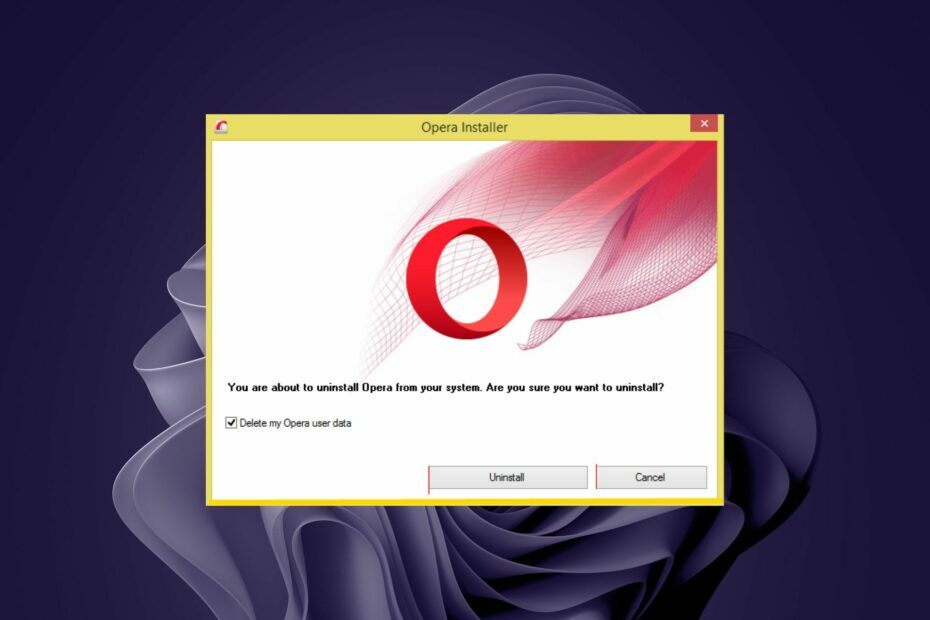
Opera가 할 수 있는 일은 다음과 같습니다.
- 리소스 사용 최적화: RAM 메모리가 다른 브라우저보다 더 효율적으로 사용됩니다.
- 향상된 개인 정보 보호: 무료 및 무제한 VPN 통합
- 광고 없음: 내장형 Ad Blocker는 페이지 로딩 속도를 높이고 데이터 마이닝으로부터 보호합니다.
- 게임 친화적: Opera GX는 게임을 위한 최초이자 최고의 브라우저입니다.
- 오페라 다운로드 | 오페라 GX
Opera는 많은 유용한 기능을 제공하지만 문제가 상당히 많은 인기 있는 브라우저입니다. 브라우저를 사용하는 경우 이 문제에 익숙할 수 있습니다. Opera 브라우저는 컴퓨터에 계속 설치됩니다.
이것은 매우 성가신 문제입니다. 그러나 당신이 가지고있는 경우 설치된 오페라 사용자 모르게 컴퓨터에서 수동으로 제거해야 합니다.
설치한 프로그램이 허락 없이 계속 설치되면 제거하는 것이 좋습니다. 시스템이 바이러스에 감염되었을 수 있기 때문입니다.
가장 먼저 해야 할 일은 바이러스 백신 소프트웨어로 검사를 실행하여 컴퓨터가 감염되지 않았는지 확인하는 것입니다. 검사 결과가 깨끗하다면 악성 프로그램이 Opera를 하이재킹했을 가능성이 있습니다.
Opera가 계속 설치되는 이유는 무엇입니까?
Opera 브라우저가 자동 설치되는 이유가 궁금한 경우 다음과 같은 몇 가지 이유가 있습니다.
- 이전에 브라우저를 설치했고 i를 제거하지 않았습니다.t – 컴퓨터에 브라우저를 설치했지만 제거하지 않았을 수 있습니다. 이 경우 Opera는 처음 실행할 때 이전 설정을 복원합니다.
- 악성 광고를 클릭함 – 악성 광고는 사용자를 속여 애드웨어 또는 기타 원치 않는 소프트웨어를 설치하도록 설계되었습니다. 이러한 광고 중 일부는 일반적인 검색 결과처럼 보이기 때문에 찾기 어려울 수 있습니다.
- 악성 웹사이트를 클릭했습니다. – Opera를 설치하도록 속이려는 악성 웹사이트를 클릭한 경우, 당사 웹사이트의 다운로드 페이지로 리디렉션되어 Opera를 설치하라는 메시지가 표시되었을 수 있습니다.
- 출처를 알 수 없는 일부 앱을 설치했습니다. – Opera가 PC에 설치되는 것을 본다면 신뢰할 수 없는 출처에서 파일을 다운로드하여 설치했을 가능성이 큽니다. 일반적으로 문제는 타사 토렌트 사이트에서 불법 복제 소프트웨어나 소프트웨어 크랙을 다운로드하여 설치할 때 발생합니다.
- 프로그램에 번들로 제공됩니다. – 경우에 따라 합법적인 프로그램이 악성 프로그램이나 애드웨어에 감염되어 컴퓨터에 원치 않는 프로그램을 강제로 설치할 수 있습니다.
Opera 브라우저는 안전한가요?
Opera가 계속 자동 설치되는 경우 실제로 안전한 프로그램인지 여부를 의심하는 것은 유효한 문제입니다. 오페라 현재 사용 가능한 가장 안전한 브라우저 중 하나입니다. 바이러스, 맬웨어 및 기타 위협으로부터 컴퓨터를 보호하기 위한 몇 가지 보안 기능이 내장되어 있습니다.
그러나 알 수 없는 사이트나 불법 복제된 버전에서 다운로드한 경우 시스템이 취약점에 노출될 수 있습니다.

오페라
업데이트된 브라우징 기능과 표준 온라인 보안의 혜택을 받으려면 공식 웹사이트에서 Opera를 다운로드하십시오!
Opera가 계속 설치되는 경우 어떻게 해야 합니까?
1. 맬웨어 검사
- 눌러 창 키, 검색 윈도우 보안 클릭 열려 있는.

- 고르다 바이러스 및 위협 방지.

- 다음을 누릅니다. 빠른 검사 아래에 현재 위협.

- 프로세스가 완료될 때까지 기다렸다가 시스템을 다시 시작합니다.
- Opera 리뷰: 수많은 훌륭한 기능을 갖춘 신뢰할 수 있는 브라우저
- Opera에서 다운로드 속도를 높이는 5가지 최고의 속도 부스터
- Opera의 높은 CPU 사용량을 제한하는 7가지 안전한 방법 [테스트된 솔루션]
2. 제어판에서 제거
- 눌러 창 키, 검색 제어판 클릭 열려 있는.
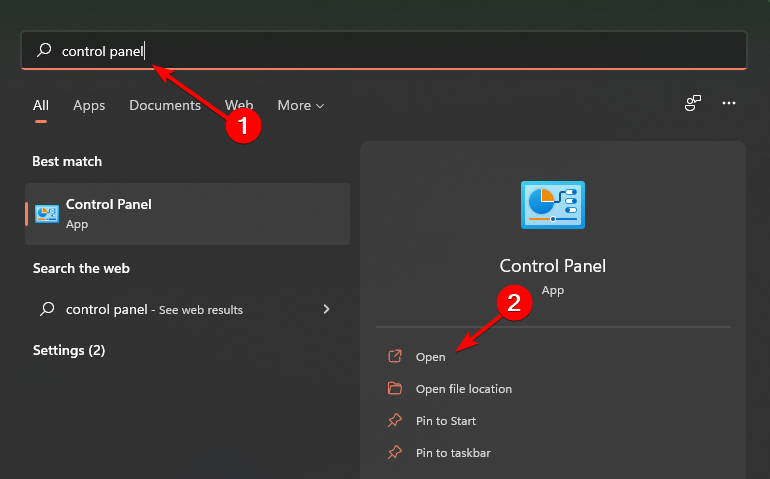
- 로 이동 프로그램 및 기능, 그런 다음 선택 프로그램 제거.

- 찾다 오페라 목록에서 마우스 오른쪽 버튼을 클릭하고 제거.
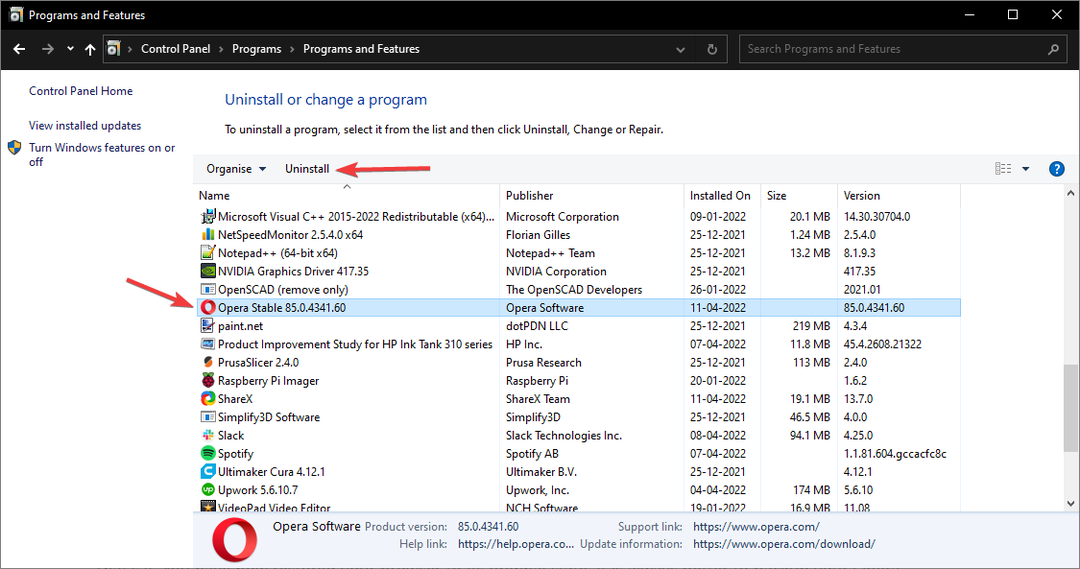
3. 자동 업데이트 비활성화
- 바탕 화면으로 이동하여 오페라 지름길.
- 마우스 오른쪽 버튼을 클릭하고 선택 속성.
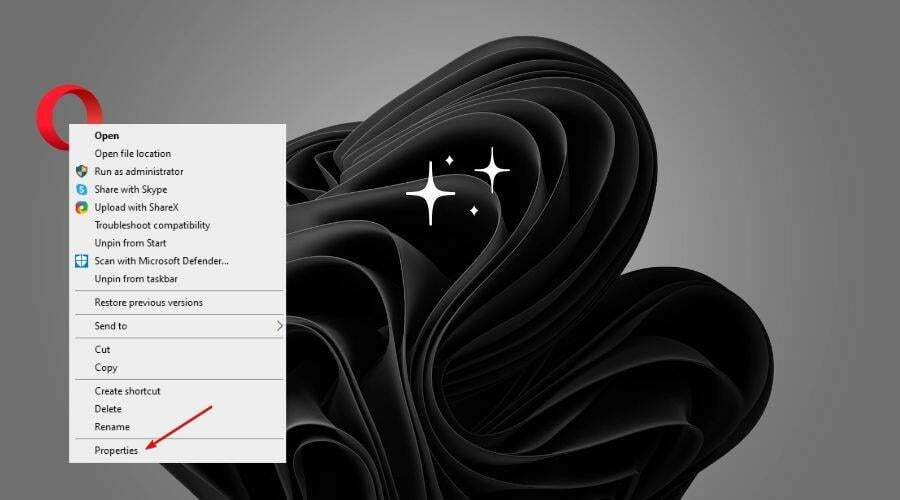
- 클릭 바로가기탭.
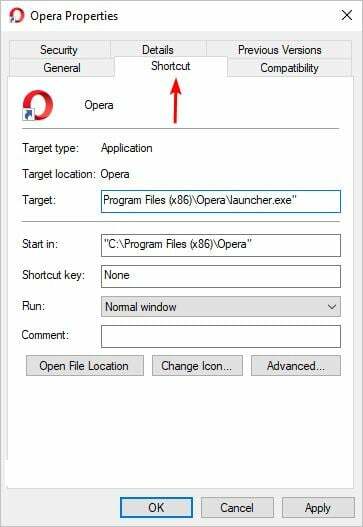
- 다음으로 이동합니다. 표적 필드, 추가 – 비활성화-업데이트 기존 항목으로 이동한 다음 적용하다 변경 사항을 적용합니다.
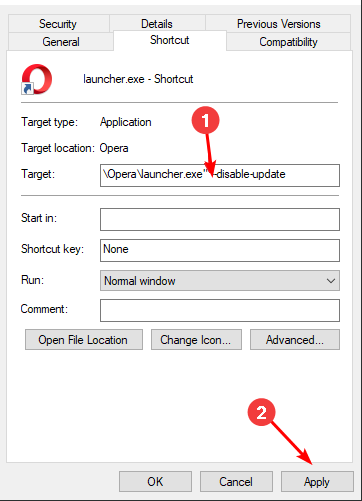
Opera를 제거해야 합니까?
Opera 브라우저에 여전히 문제가 계속 발생하면 PC에서 Opera를 완전히 제거해야 합니다. 단, 추후에 문제가 발생할 수 있으므로 흔적이 남지 않도록 주의해야 합니다.
일반적으로 컴퓨터가 최근에 바이러스와 같은 감염에 걸렸을 때 발생합니다. 해당 감염의 잔재가 레지스트리에 남아 있을 수 있으며 이로 인해 Opera가 성공적으로 제거되지 않을 수 있습니다.
이는 제거를 하더라도 마찬가지입니다. 일부 잔여 파일은 레지스트리에 남아 있는 경향이 있습니다. 이러한 항목은 PC 성능에 영향을 줄 수 있습니다. 당신은 할 필요가 있습니다 남은 소프트웨어 제거 에서 브라우저를 설치합니다. 공식 사이트.
우리가 권장하는 솔루션을 사용하여 Opera가 계속 설치되는 문제를 해결할 수 있기를 바랍니다.
문제가 발생하는 경우 Opera 설치 또는 다운로드 실패, 따라야 할 단계에 대한 포괄적인 가이드를 자세히 살펴보세요.
아래 의견 섹션에서 이 주제에 대한 추가 생각을 알려주십시오.
 여전히 문제가 있습니까?이 도구로 수정하세요.
여전히 문제가 있습니까?이 도구로 수정하세요.
- 이 PC 수리 도구 다운로드 TrustPilot.com에서 우수 평가 (다운로드는 이 페이지에서 시작됩니다).
- 딸깍 하는 소리 스캔 시작 PC 문제를 일으킬 수 있는 Windows 문제를 찾습니다.
- 딸깍 하는 소리 모두 고쳐주세요 특허 기술 문제를 해결하기 위해 (독자 전용 할인).
Restoro가 다운로드되었습니다. 0 이달의 독자.